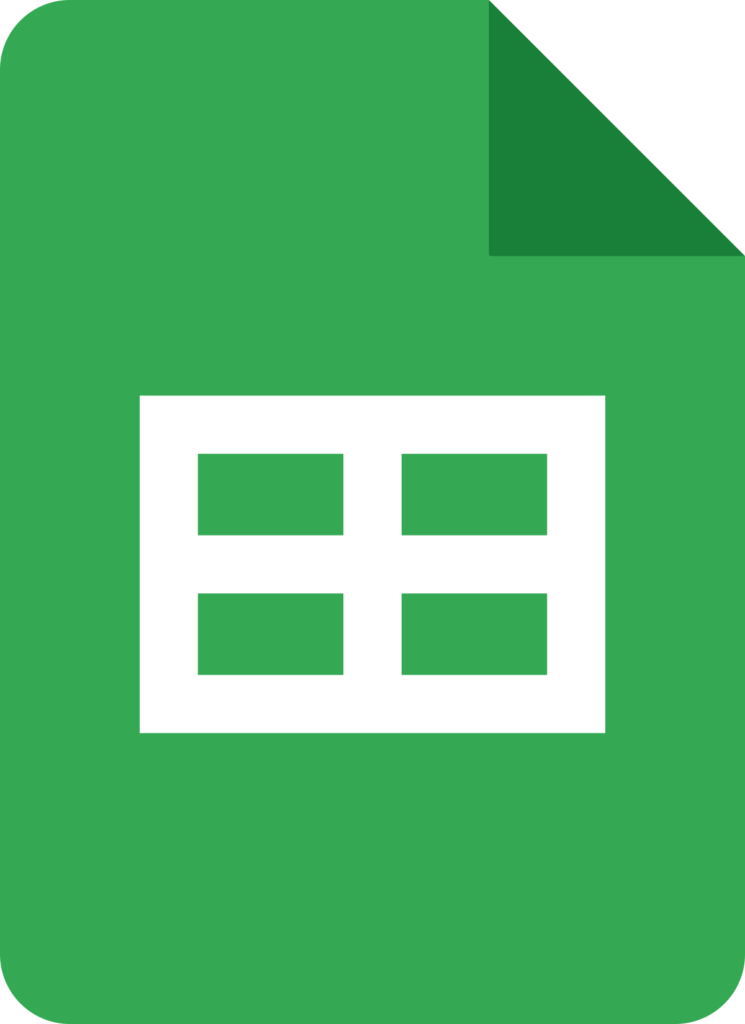
Table of Contents
📌 ¿Qué es este módulo?
Google Sheets es una herramienta en línea de hojas de cálculo que permite crear, editar y compartir datos en tiempo real. Este módulo permite crear y eliminar hojas de cálculo, leer y escribir celdas, administrar pestañas y realizar operaciones sobre los datos de manera automatizada desde Saturn Studio.
📚 Descripción de los comandos
📄 Create Spreadsheet
Crear una hoja de cálculo en Google Sheets.
Para obtener la credencial de este módulo, puede ingresar en el siguiente enlace Credencial Google Sheets
| Parámetro | Descripción | Ejemplo |
|---|---|---|
| Credencial | Credencial de Google Sheets necesaria para crear la hoja. | My Google Sheets credentials |
| Nombre | Nombre de la hoja de cálculo. | Spreadsheet name |
| Hojas | Lista de pestañas que tendrá la hoja. | Sheet name |
| Asignar variable | Variable donde se almacenará el resultado. | {var} |
🗑️ Delete Spreadsheet
Eliminar una hoja de cálculo.
| Parámetro | Descripción | Ejemplo |
|---|---|---|
| Credencial | Credencial de Google Sheets necesaria para eliminar la hoja. | My Google Sheets credentials |
| ID de la hoja | ID de la hoja de cálculo a eliminar. | Spreadsheet ID |
| Asignar variable | Variable donde se almacenará el resultado. | {var} |
📖 Read Spreadsheet Cells
Leer celdas desde una hoja de cálculo.
| Parámetro | Descripción | Ejemplo |
|---|---|---|
| Credencial | Credencial de Google Sheets necesaria para leer. | My Google Sheets credentials |
| Unidad de Drive | Unidad donde está ubicada la hoja. | Drive |
| ID de la hoja | ID del archivo de Google Sheets. | Spreadsheet ID |
| Pestaña | Nombre de la pestaña a leer. | Sheet1 |
| Rango | Rango de celdas (ej. A1:Z100). | A1:Z100 |
| Obtener fila | Obtener fila completa luego de aplicar filtro. | Get row |
| Filtro | Filtro para leer celdas (ej. si la columna A contiene ‘hello’). | Filter |
| Asignar variable | Variable donde se almacenará el resultado. | {var} |
✍️ Write Spreadsheet Cells
Escribir datos en celdas de una hoja.
| Parámetro | Descripción | Ejemplo |
|---|---|---|
| Credencial | Credencial de Google Sheets necesaria para escribir. | My Google Sheets credentials |
| Unidad de Drive | Unidad donde se encuentra la hoja. | Drive |
| ID de la hoja | ID de la hoja de cálculo. | Spreadsheet ID |
| Pestaña | Nombre de la pestaña. | Sheet1 |
| Celda | Celda a escribir (ej. A1). | A1:Z100 |
| Valor | Valor que se va a escribir. | Value |
| Asignar variable | Variable donde se almacenará el resultado. | {var} |
📚 Get Spreadsheets
Obtener hojas de cálculo de Google Sheets.
| Parámetro | Descripción | Ejemplo |
|---|---|---|
| Credencial | Credencial de Google Sheets necesaria. | My Google Sheets credentials |
| Unidad de Drive | Unidad donde buscar el archivo. | Drive |
| Nombre | Nombre completo o parcial del archivo. | Name or part of the name |
| Asignar variable | Variable donde se almacenará el resultado. | {var} |
➕ Add Sheet to Spreadsheet
Agregar una nueva pestaña a una hoja de cálculo.
| Parámetro | Descripción | Ejemplo |
|---|---|---|
| Credencial | Credencial de Google Sheets necesaria. | My Google Sheets credentials |
| ID de la hoja | ID del archivo. | Spreadsheet ID |
| Nombre | Nombre de la pestaña nueva. | Sheet name |
| Asignar variable | Variable donde se almacenará el resultado. | {var} |
📄 Get Sheets
Obtener las pestañas (sheets) de una hoja de cálculo.
| Parámetro | Descripción | Ejemplo |
|---|---|---|
| Credencial | Credencial de Google Sheets necesaria. | My Google Sheets credentials |
| Unidad de Drive | Unidad donde está almacenada la hoja. | Drive |
| ID de la hoja | ID del archivo de Google Sheets. | Spreadsheet ID |
| Asignar variable | Variable donde se almacenará el resultado. | {var} |
🔢 Count Rows
Contar las filas de una pestaña en una hoja de cálculo.
| Parámetro | Descripción | Ejemplo |
|---|---|---|
| Credencial | Credencial de Google Sheets necesaria. | My Google Sheets credentials |
| Unidad de Drive | Unidad donde está almacenada la hoja. | Drive |
| ID de la hoja | ID del archivo. | Spreadsheet ID |
| Pestaña | Nombre de la pestaña. | Sheet1 |
| Asignar variable | Variable donde se almacenará el resultado. | {var} |
❌ Delete Sheet
Eliminar una pestaña de una hoja de cálculo.
| Parámetro | Descripción | Ejemplo |
|---|---|---|
| Credencial | Credencial de Google Sheets necesaria. | My Google Sheets credentials |
| ID de la hoja | ID del archivo. | Spreadsheet ID |
| Pestaña | Nombre de la pestaña que se eliminará. | Sheet1 |
| Asignar variable | Variable donde se almacenará el resultado. | {var} |
🧪 Ejemplo de uso
- Create Spreadsheet
Crear una hoja de cálculo llamada “Inventario 2025” con una pestaña inicial llamada “Enero”. - Write Spreadsheet Cells
Escribir valores automáticamente en el rango A1:B10 para registrar entradas de stock. - Read Spreadsheet Cells
Leer un conjunto de datos desde una pestaña específica aplicando un filtro en la columna A. - Add Sheet to Spreadsheet
Agregar una nueva pestaña “Febrero” a una hoja de seguimiento mensual. - Count Rows
Obtener la cantidad de filas utilizadas en la pestaña “Datos”. - Delete Sheet
Eliminar una pestaña que ya no se utiliza del archivo principal.
🧩 Requisitos
- Tener una credencial válida de Google Sheets configurada en Saturn Studio.
- Contar con acceso al archivo y unidad correspondientes.
- Para operaciones de escritura y lectura, indicar correctamente el nombre de la pestaña y el rango de celdas.

